Marahil ang bawat modernong apartment ay may wired Internet. Ito ang pinaka maginhawang paraan upang maglipat ng data. Kasama ng mga device gaya ng router, nagiging available ang Internet sa halos lahat ng device. Ngunit may mga sitwasyon kung saan mayroong dalawang magkatulad na aparato sa bahay, at ang cable ay magagamit lamang para sa isa. Tila isang aparato lamang ang gagana, ngunit ang artikulong ito ay makakatulong na malutas ang problema sa Internet (gamit ang halimbawa ng dalawang laptop).
Upang ibahagi ang wired na Internet sa lahat nang hindi gumagamit ng mga karagdagang device, maraming paraan na maaaring italaga bilang dalawang uri:
- ang una ay nalutas sa pamamagitan ng operating system mismo.
- ang pangalawa ay nagsasangkot ng paggamit ng mga third-party na programa.
Upang magbigay ng koneksyon sa Internet sa pamamagitan ng wired cable sa dalawang laptop, maaari kang gumamit ng mga panloob na kakayahan ng Windows OS. Ang pinakamagandang opsyon ay ang i-configure ang iyong portable na device upang ipamahagi ang Wi-Fi. Maiiwasan nito ang mga hindi kinakailangang gastos para sa karagdagang kagamitan: pagkonekta ng cable, hub, router, atbp.
Ang pinakamahusay na paraan upang i-configure ang isang laptop bilang isang router ay isang hanay ng mga command na ipinasok sa pamamagitan ng command line.
Upang gawin ito, kailangan mong pindutin ang key na kumbinasyon Window + R at ipasok ang command na ncpa.cpl na sinusundan ng Enter. 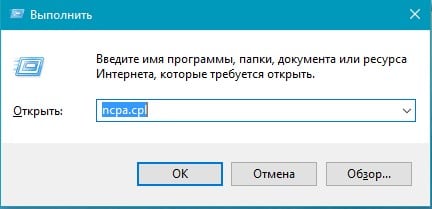
Ang isang listahan ng mga koneksyon sa Internet ay ipapakita. Mag-right-click sa icon na "Wireless Network", pagkatapos ay "Properties". 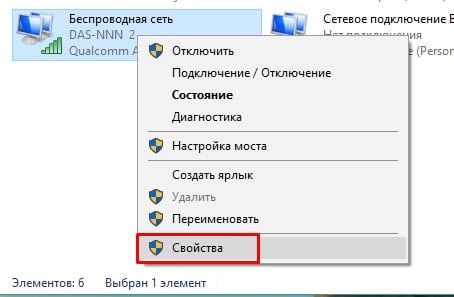
Sa lalabas na window, pumunta sa menu na "Access", lagyan ng tsek ang kahon na "Pahintulutan ang ibang mga user ng network na gamitin ang koneksyon sa Internet ng computer na ito", pagkatapos ng "Ok". 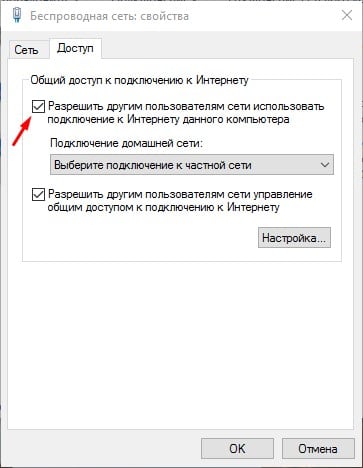
Susunod na kailangan mong buksan ang command line gamit ang mga karapatan ng administrator. 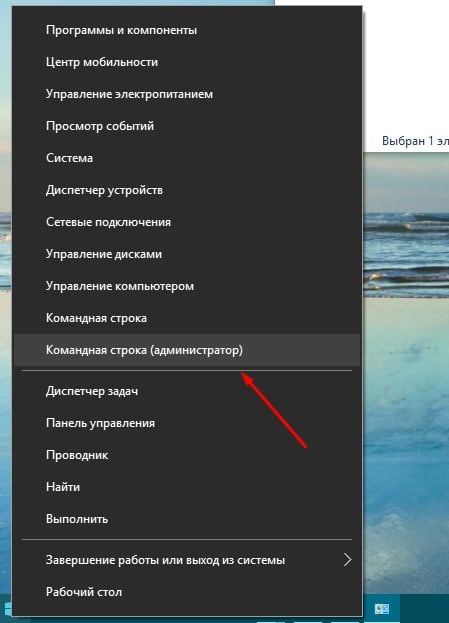
Isulat ang "netsh wlan show drivers" dito. Kailangan mong suriin kung anong data ang tinukoy sa field na "hosted network support". Kung ipinahiwatig na ito ay suportado, magpapatuloy kami sa pag-setup. Kung hindi, malamang na ang computer ay may hindi orihinal na driver para sa Wi-Fi adapter o ang device ay masyadong luma. 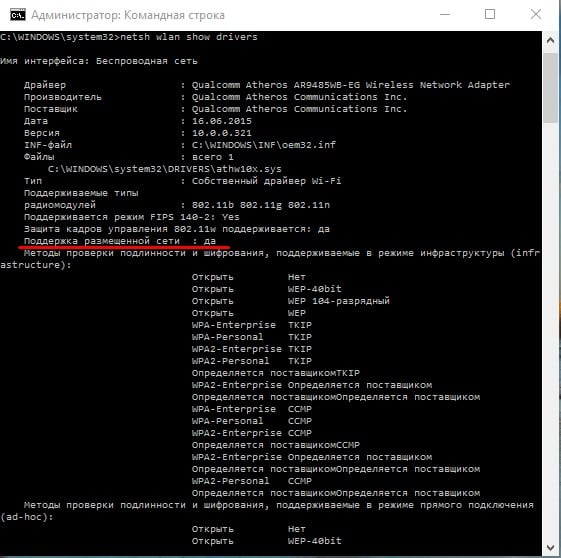
Upang gawing virtual router ang isang laptop, kailangan mo munang gumamit ng command na tulad nito: “netsh wlan set hostednetwork mode=allow ssid=site key=passworforwifi”. Dito, sa halip na kumbinasyon ng SSID, ilagay ang kinakailangang pangalan ng koneksyon at lumikha ng iyong sariling password sa halip na ang salitang passworforwifi. 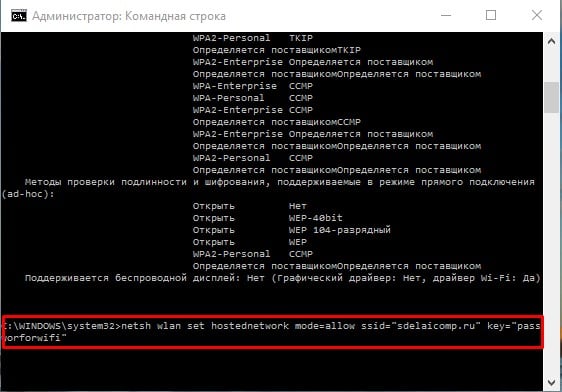
May lalabas na mensahe sa Command Prompt window na nagsasaad ng mga aksyon na nakumpleto. Susunod, gamitin ang “netsh wlan start hostednetwork”. Ang magiging resulta ay ang alerto na "Nagsimula na ang naka-host na network."
Isa pang kumbinasyon na magiging kapaki-pakinabang sa proseso: "netsh wlan show hostednetwork".
Pinapayagan ka nitong malaman ang katayuan ng Wi-Fi network, kung gaano karaming mga device ang nakakonekta, atbp. 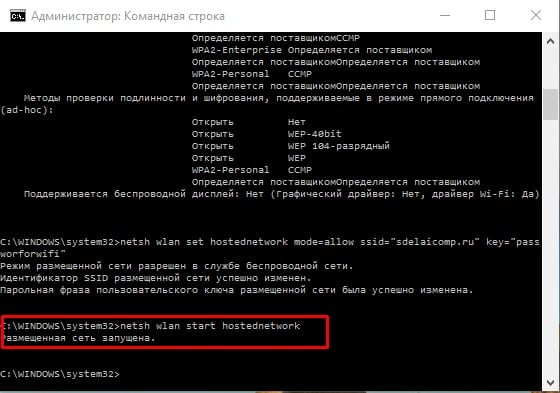
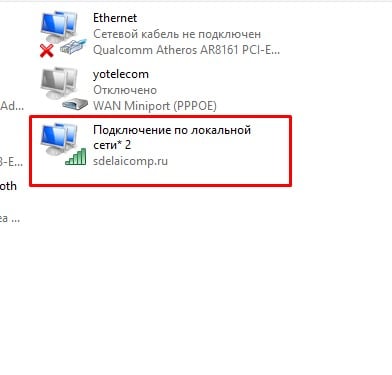
Ngayon ay maaari ka nang kumonekta sa Wi-Fi sa isa pang laptop o iba pang device. Upang i-pause ang pamamahagi ng Internet, ilagay ang “netsh wlan stop hostednetwork”. 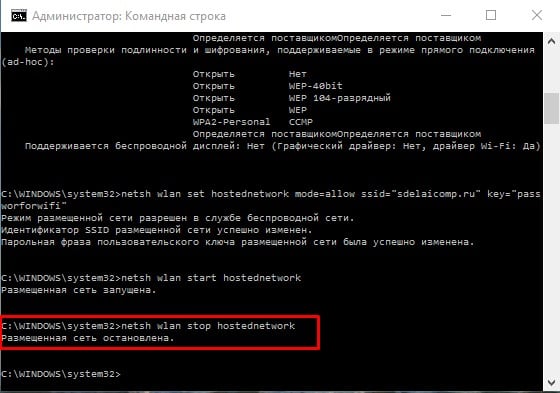
Ang tanging abala ay huminto ang pamamahagi ng Internet pagkatapos i-reboot ang laptop, at dapat itong i-configure muli. Upang malutas ang isyung ito, maaari kang lumikha ng isang startup file na tumutukoy sa lahat ng kinakailangang mga utos nang sunud-sunod.
Mga programa ng ikatlong partido
Ang pangalawang paraan ay nagpapahintulot sa kahit na walang karanasan na mga user na i-configure ang kanilang laptop bilang isang virtual na router.
Upang gawing Wi-Fi access point ang isang laptop, maraming mga programa ang naimbento. Medyo sikat ang Virtual Router Plus at Virtual Route.
Ang Virtual Router ay isang programa na gumaganap bilang isang virtual na router para sa mga device. Maaari itong ma-download mula sa opisyal na website. Ang program na ito ay hindi Russified. Ito rin ang batayan para sa bersyon ng Virtual Router Plus at magkapareho sila sa prinsipyo ng pagpapatakbo. 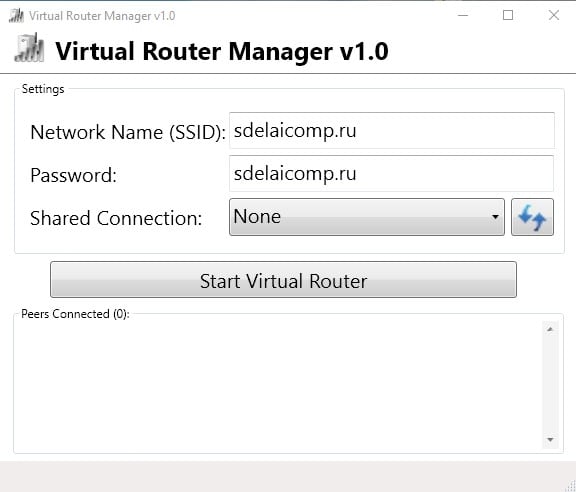
Ang Virtual Router Plus, sa turn, ay may bentahe ng pagkakaroon ng Russian sa interface at samakatuwid ay mas maginhawa para sa mga gumagamit. Ngunit sa panahon ng pag-install nag-aalok ito ng mga karagdagang pag-download ng hindi kinakailangang software, na mahirap tanggihan. Maaari itong ma-download mula sa opisyal na website.
Ang paggamit ng utility na ito ay napaka-simple at maginhawa. Ang Internet, na konektado sa isang computer, ay hindi kinakailangang umiral. Maaari din itong ipamahagi sa pamamagitan ng USB modem. 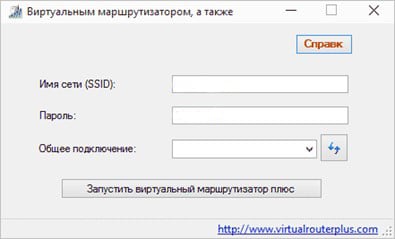
Pagkatapos i-install ang programa, kakailanganin mong ipasok ang mga sumusunod na parameter:
- itakda ang pangalan ng koneksyon na gagawin para sa pamamahagi ng Wi-Fi;
- security key na 8 character o higit pa;
- pangkalahatang koneksyon - sa linyang ito, piliin ang koneksyon kung saan kumokonekta ang kagamitan sa network.
Kapag napunan ang lahat ng mga parameter, piliin ang aktibong pindutan na "Start Virtual Router Plus". Ang window ng programa ay mababawasan at isang mensahe na nagpapahiwatig ng matagumpay na paglulunsad ay lilitaw. Maaari mong gamitin ang nilikhang network sa pamamagitan ng isa pang laptop o iba pang device.
MyPublicWiFi program
Ito ay isang programa na nagbibigay-daan sa iyong gawing virtual router ang isang laptop at ipamahagi ang cable Internet sa iba pang mga device. Gumagana ang software na ito sa Windows operating system na mga bersyon 7,8 at 10.
Sa pagkumpleto ng proseso ng pag-install, hihilingin sa iyo ng system na i-restart ang computer. Ang programa ay dapat na tumakbo bilang isang administrator. Ang window na bubukas ay magpapakita ng mga field kung saan kailangan mong ilagay ang pangalan ng koneksyon at security key, pati na rin ipahiwatig ang koneksyon na magiging pinagmulan ng Wi-Fi. Susunod, mag-click sa linyang "I-set up at Simulan ang Hotspot" at magsisimulang gumana ang access point. 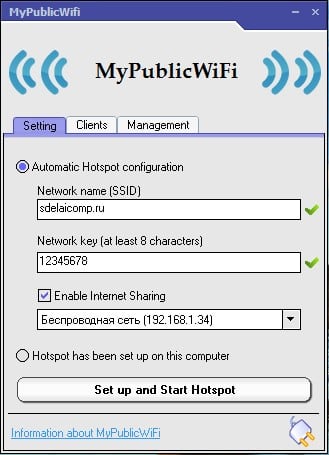
Sa mga katabing tab maaari mong tingnan kung aling mga device ang nakakonekta sa network at magtakda ng mga paghihigpit para sa mga hindi gustong device.
Ang lahat ng mga pamamaraan na inilarawan ay may kanilang mga pakinabang at disadvantages. Ang unang paraan ay angkop para sa mga may karanasan na gumagamit. Ito rin ang pinakamabilis at pinakaligtas. Ang mga programa ng third-party ay naglalayong pasimplehin ang pag-setup, na siya namang angkop para sa mga walang karanasan na may-ari ng PC. Ngunit may panganib na mahuli ang malware gamit ang mga naturang kagamitan. Upang maprotektahan ang iyong sarili, kailangan mong magkaroon ng isang mahusay na anti-virus program sa iyong computer at hindi mag-download ng mga file sa pamamagitan ng mga kahina-hinalang mapagkukunan ng network.
Sa pakikipag-ugnayan sa


























